La maschera “Statistiche documenti” permette di elaborare e successivamente stampare prospetti statistici utili per analizzare l’andamento del venduto.
Si osservi che i prospetti statistici non richiedono ulteriori interventi manuali da parte dell’utente ma derivano in via automatica dai dati immessi in precedenza.
Le statistiche si basano sul contenuto dei documenti di vendita e sulle codificazioni a suo tempo stabilite per indicare le zone, gli agenti, le categorie anagrafiche di appartenenza dei clienti, le categorie merceologiche, i pagamenti, ecc.
Le statistiche possono essere generate impostando i seguenti dati:
Tipi di documenti: spuntare il/i tipo/i di documento da considerare (D.D.T., D.D.T. DA NON FATTURARE, D.D.T. c/lavoro, D.D.T. a fornitore, Documento interno trasf., Nota di accredito, Fattura, Fattura accompagnatoria, Autofattura, Fattura pro forma).
Gruppi statistici articoli: per considerare solo gli articoli appartenenti a determinati raggruppamenti statistici.
Stato documenti: per considerare solo i documenti non ancora stampati (Inseriti), o solo quelli stampati, o solo quelli fatturati/contabilizzati/bloccati o tutti i documenti, indipendentemente dallo stato (Tutti).
Tipo di statistica: selezionare, tra le possibilità proposte, il campo/criterio che dovrà essere utilizzato per raggruppare i dati oggetto della statistica.
- Per articolo: consente di ottenere informazioni, per importo e per quantità, sul venduto, sul reso e sul netto per articolo; viene inoltre indicata l’incidenza percentuale del reso sulla quantità venduta.
- Per anno: consente di ottenere un elaborato che indica il venduto, il reso e il netto realizzato per anno, sia per importo sia per quantità; viene inoltre indicata l’incidenza percentuale del reso sulla quantità venduta.
- Per mese: consente di ottenere un elaborato che indica il venduto, il reso e il netto realizzato per mese, sia per importo sia per quantità; viene inoltre indicata l’incidenza percentuale del reso sulla quantità venduta.
- Per giorno: consente di ottenere un elaborato che indica il venduto, il reso e il netto realizzato per giorno, sia per importo sia per quantità; viene inoltre indicata l’incidenza percentuale del reso sulla quantità venduta.
- Per agente: consente di ottenere informazioni, per importo e per quantità, sul venduto, sul reso e sul netto realizzato per agente; viene inoltre indicata l’incidenza percentuale del reso sulla quantità venduta.
- Per marginalità: consente di ottenere la stampa di un elaborato che fornisce indicazione della quantità venduta, del fatturato, del prezzo medio, del costo medio, del margine unitario, del margine complessivo, del margine percentuale e del ricarico per articolo.
- Per categoria merceologica: consente di ottenere un elaborato che indica il venduto, il reso e il netto per categorie merceologiche. Anche in questo caso si hanno sia gli importi che le quantità; viene inoltre indicata l’incidenza percentuale del reso sulla quantità venduta.
- Per marca: consente di ottenere informazioni, per importo e per quantità, sul venduto, sul reso e sul netto realizzato per marca; viene inoltre indicata l’incidenza percentuale del reso sulla quantità venduta.
- Per cliente/fornitore: consente di ottenere informazioni, per importo e per quantità, sul venduto, sul reso e sul netto realizzato per cliente/fornitore; viene inoltre indicata l’incidenza percentuale del reso sulla quantità venduta.
- Per gruppo statistico: consente di ottenere informazioni, per importo e per quantità, sul venduto, sul reso e sul netto realizzato per raggruppamento statistico; viene inoltre indicata l’incidenza percentuale del reso sulla quantità venduta.
Filtri: è possibile impostare i filtri disponibili per considerare esclusivamente i dati che interessano.
I filtri impostati vengono ricordati tra un utilizzo della maschera e il successivo. Vi è anche la possibilità di salvare e caricare i filtri su e da file mediante i tasti “salva i filtri” e “carica i filtri”
, presenti sulla barra dei comandi.
Data Inizio … Data Fine: intervallo temporale su cui si vuole applicare l’analisi.
Anno: possibilità di considerare un anno intero senza specificare le date.
Confronta con: Data Inizio … Data Fine: possibilità di confrontare i dati di due periodi.
Anno: possibilità di considerare un anno intero senza specificare le date.
Da Spedizione/Consegna … A Spedizione/Consegna: (campi disponibili solo per alcuni tipi di statistica) per selezionare solo i documenti di particolari periodi di consegna.
Confronta con: Da Spedizione/Consegna … A Spedizione/Consegna: (campi disponibili solo per alcuni tipi di statistica) possibilità di confrontare i dati di due periodi.
Cliente: per considerare un’anagrafica specifica (F3 per la ricerca).
Da categoria anagrafica … A categoria anagrafica: categorie anagrafiche da valutare (F3 per la ricerca).
Agente: per selezionare solo i documenti con un particolare agente (F3 per la ricerca).
Regione: regioni da osservare (menu a tendina per la ricerca).
Provincia: per selezionare solo i documenti di una particolare provincia (menu a tendina per la ricerca).
Area: per considerare una particolare area (menu a tendina per la ricerca).
Pagamento: per considerare una particolare modalità di pagamento (menu a tendina per la ricerca).
Da articolo … A articolo: codice dell’articolo da cui iniziare e a cui terminare la selezione (F3 per la ricerca dei codici).
Da categoria articolo … A categoria articolo: per considerare solo gli articoli appartenenti all’intervallo di categorie specificate (F3 per la ricerca).
Da marca … A marca: selezione attraverso la marca degli articoli (F3 per la ricerca).
Ordinamento: selezionare, tra le possibilità proposte, il campo che dovrà essere utilizzato per ordinare i risultati dell’analisi (Per valore decrescente, Per valore crescente, Per quantità decrescente, Per quantità crescente, Per codice crescente, Per descrizione crescente).
Opzioni di stampa: spuntando la casella “Stampa grafico a piè di pagina” verrà inserito nella stampa un grafico contenente le stesse informazioni visualizzate nell’elaborato statistico; spuntando la casella “Stampa compatta” i risultati dell’analisi verranno stampati in forma compatta (con indicazione della sola Quantità e del solo Valore).
Le opzioni di stampa non sono disponibili scegliendo i tipi di statistica per marginalità e per gruppo statistico.
Dopo aver impostato i dati, per ottenere l’elaborato statistico si preme il tasto stampa
Il tasto “esporta in CSV” dà la possibilità di esportare i dati in formato CSV, facilmente importabile in Excel o in altri programmi per la rielaborazione.
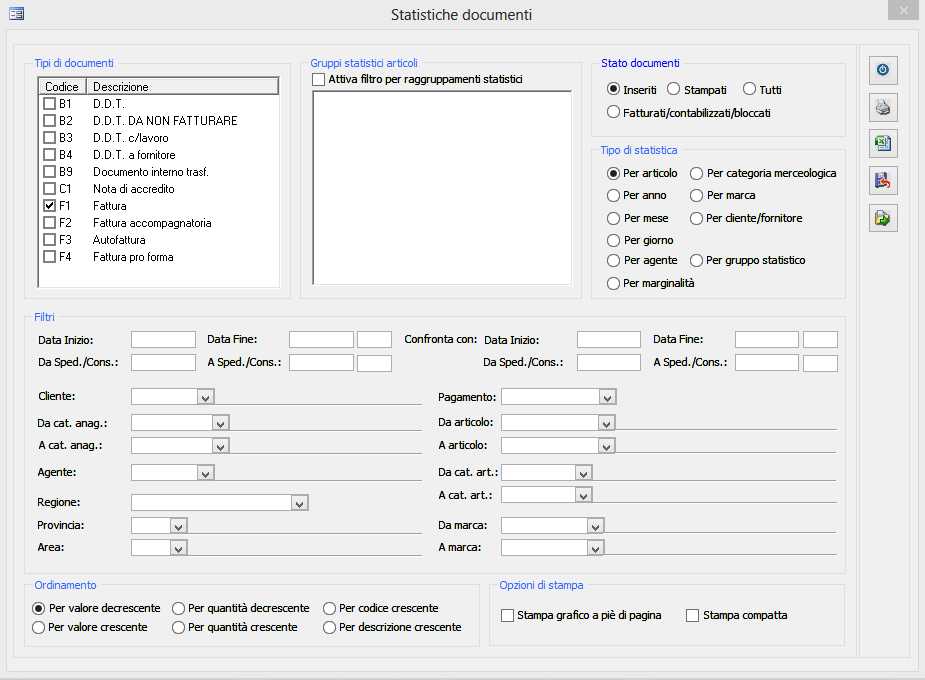
 Blog News
Blog News Download DEMO
Download DEMO E-Commerce DEMO
E-Commerce DEMO Sito Ufficiale di Dinamico
Sito Ufficiale di Dinamico